Comment intégrer une vidéo dans WordPress [Moyens rapides et faciles]
Publié: 2023-12-13Cherchez-vous à améliorer votre site WordPress avec du contenu vidéo attrayant ?
L'intégration de vidéos dans WordPress peut augmenter considérablement l'engagement des utilisateurs et offrir une meilleure expérience à vos visiteurs. De plus, cela peut également avoir un impact sur votre optimisation pour les moteurs de recherche (SEO).
Dans cet article, nous explorerons différentes façons d’intégrer des vidéos dans des articles et des pages WordPress.
Allons-y !
Devriez-vous télécharger des vidéos directement sur WordPress ?
Eh bien, vous le pouvez, mais nous ne vous recommandons pas de le faire.
Voici quelques raisons pour lesquelles nous pensons que vous ne devriez pas télécharger une vidéo directement sur votre site Web.
- Charge accrue du serveur : les vidéos sont généralement des fichiers volumineux. Les télécharger directement sur votre site WordPress consomme des ressources serveur considérables. Cela peut ralentir le chargement de votre site Web, surtout si vous utilisez un plan d'hébergement partagé où les ressources sont limitées et partagées entre plusieurs sites Web.
- Consommation de bande passante : chaque fois qu'un visiteur regarde une vidéo sur votre site, il consomme de la bande passante. Si votre plan d'hébergement a des limites de bande passante, vous pourriez rapidement dépasser votre allocation. En conséquence, cela entraîne des frais supplémentaires, voire un site Web temporairement désactivé.
- Mauvaise expérience utilisateur : l'hébergement de vidéos sur votre propre serveur entraîne des temps de chargement plus longs et des problèmes de mise en mémoire tampon, en particulier pour les utilisateurs dont les connexions Internet sont plus lentes. Cela peut frustrer les visiteurs et augmenter la probabilité qu’ils quittent votre site.
- Qualité vidéo et compatibilité limitées : lorsque vous téléchargez des vidéos directement sur WordPress, vous êtes responsable de vous assurer qu'elles sont dans un format compatible avec tous les appareils et navigateurs. Cela peut être techniquement difficile et prendre du temps.
- Aucune optimisation pour différents appareils : les plateformes d'hébergement vidéo comme YouTube et Vimeo ajustent automatiquement la qualité vidéo en fonction de l'appareil du spectateur et de la vitesse d'Internet. Lorsque vous hébergez vous-même des vidéos, vous passez à côté de cette optimisation, ce qui peut dégrader l'expérience de visionnage sur les appareils mobiles ou pour les utilisateurs disposant de connexions Internet plus lentes.
Pour ces raisons, il est généralement préférable d'héberger vos vidéos sur une plateforme d'hébergement vidéo dédiée, puis de les intégrer dans votre site WordPress.
Cela étant dit, voyons comment intégrer une vidéo dans WordPress.
Comment intégrer une vidéo sur WordPress
Il est facile d’intégrer une vidéo sur votre site WordPress. Nous passerons en revue les trois manières différentes de faire le travail.
Ils sont:
1) Ajout de vidéos dans WordPress à l'aide de l'éditeur de blocs
WordPress est un système de gestion de contenu (CMS) populaire. Il existe plusieurs façons d’intégrer une vidéo dans des pages ou des publications WordPress. De plus, il prend également en charge un certain nombre de fournisseurs de services vidéo, tels que YouTube et Vimeo.
Vous pouvez simplement insérer l’URL de la vidéo dans le bloc approprié et WordPress l’intégrera automatiquement.
Dans cette section, nous examinerons différentes manières d’intégrer des vidéos dans WordPress.
1) Collage direct
De cette façon, il vous suffit de mettre l'URL de la vidéo dans l'éditeur de page.
Par exemple, vous pouvez copier l'URL de la vidéo YouTube que vous souhaitez intégrer.
Ensuite, ouvrez la page ou la publication WordPress dans laquelle vous souhaitez intégrer la vidéo et collez simplement l'URL dans la zone de contenu.
Une fois que vous avez collé l'URL de la vidéo, WordPress récupérera le code d'intégration et affichera la vidéo YouTube dans l'éditeur de contenu.

Vous pouvez maintenant enregistrer votre publication pour voir la vidéo intégrée dans votre publication en direct.
WordPress ne peut gérer les intégrations automatiques que pour les fournisseurs de vidéos sur liste blanche. Pour les autres sites Web, vous devrez toujours obtenir le code d'intégration, puis le saisir dans votre article de blog.
Voici une liste des fournisseurs de vidéos sur liste blanche pour les intégrations automatiques dans WordPress :
- Aperçus instantanés Amazon Kindle
- Animoto
- Cloudup
- Mouvement quotidien
- Flickr
- TED
- TIC Tac
- Tumblr
- VidéoPresse
- Viméo
- WordPress.tv
- Youtube
Si vous souhaitez ajouter une vidéo provenant d'un site Web qui ne figure pas dans cette liste, vous aurez besoin du code HTML intégré complet de la vidéo.
Copiez simplement le code HTML fourni par le site Web vidéo et collez-le dans le bloc HTML de l'éditeur.

Cela insère la vidéo dans votre message ou votre page.
2) Bloc WordPress
Si la vidéo ne s'intègre pas automatiquement, vous pouvez utiliser un bloc WordPress.
Cliquez simplement sur l'icône + pour ajouter un nouveau bloc et choisissez le bloc lié à votre fournisseur de services vidéo. Dans ce cas, nous optons pour YouTube.

Cela ouvrira le bloc YouTube. Maintenant, collez le lien dans le champ de saisie pour intégrer la vidéo.
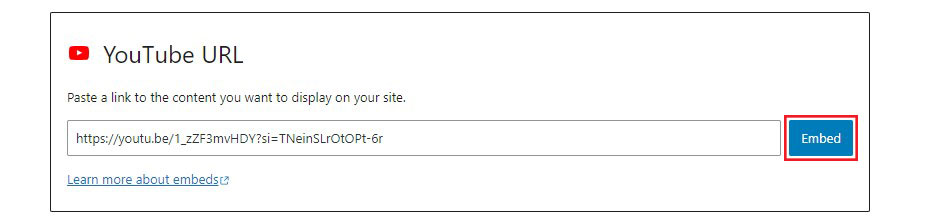
Cliquez ensuite sur Intégrer .
3) Bloc vidéo
Si votre vidéo est hébergée par un fournisseur pour lequel WordPress n’a pas de blocage, cela sera utile.
Cliquez simplement sur l'icône + pour ajouter un nouveau bloc et sélectionnez le bloc vidéo.

Maintenant, cliquez sur le lien Insérer à partir de l'URL et collez l'URL de la vidéo.

Une fois terminé, appuyez sur l' icône Retour pour intégrer la vidéo dans votre publication ou vos pages.

2) Intégration de vidéos dans WordPress à l'aide de l'ancien éditeur classique
Si vous utilisez l'éditeur classique de WordPress, vous pouvez ajouter les vidéos de la même manière que l'éditeur de blocs.
Copiez le code d'intégration vidéo de la vidéo que vous souhaitez intégrer.
Ensuite, accédez à l’éditeur classique et cliquez sur l’onglet Texte dans le coin supérieur droit de l’éditeur WordPress.

Collez le code d'intégration de la vidéo. Maintenant, cliquez sur l'onglet Visuel pour voir un aperçu de la vidéo.

3) Intégrer des vidéos à l'aide des plugins WordPress
En plus des méthodes par défaut pour intégrer des vidéos dans WordPress, il existe de nombreux plugins offrant des fonctionnalités avancées. Si vous prévoyez d'utiliser des vidéos régulièrement ou si vous souhaitez davantage d'options de personnalisation, les outils suivants méritent d'être pris en compte.
1) Lecteur Presto

Presto Player est un plugin de lecteur vidéo qui peut amener la vidéo d'un site Web à un tout autre niveau. Il peut lire des vidéos à partir d'un certain nombre de sources et dispose d'un lecteur audio et vidéo convivial que vous pouvez entièrement gérer.
Presto Player prend en charge les chapitres vidéo, les inscriptions par e-mail, les appels à l'action et Google Analytics et s'intègre aux plugins LMS et plateformes de marketing par e-mail populaires.
2) Intégrateur vidéo réactif avancé

ARVE est l'un des meilleurs plugins d'intégration de vidéos WordPress. Il offre plusieurs fonctionnalités utiles tout en restant relativement simple à utiliser. Avant tout, ARVE rend toutes vos vidéos WordPress réactives, améliorant ainsi leurs fonctionnalités sur les appareils mobiles.
Il fournit également des options supplémentaires pour les titres vidéo, les descriptions et les métadonnées, ce qui peut faciliter le référencement.
De plus, ARVE prend en charge presque tous les hébergeurs vidéo, ce qui facilite l'obtention et l'intégration de vidéos depuis n'importe où sur Internet.
Ce plugin inclut également la prise en charge des codes courts, du CSS et la possibilité de définir l'alignement vidéo et les largeurs maximales.
3) Pack vidéo
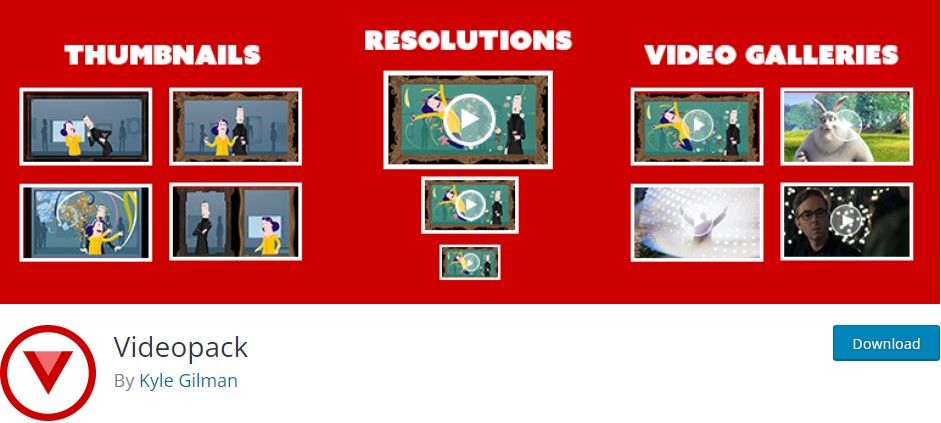
Ce plugin WordPress gratuit est idéal pour convertir votre site Web en un site vidéo. Vous pouvez utiliser ce plugin pour accéder à divers lecteurs vidéo, notamment Video.js, Mediaelement.js, JW Player 6 et Adobe Strobe Media Playback Flash Player.
Quel que soit le lecteur que vous utilisez, les vidéos seront mises à l'échelle pour s'adapter parfaitement au style de votre site Web. Ce plugin créera également la vignette de la vidéo.
4) IntégrerPlus

EmbedPlus est l'un des plugins d'intégration de vidéos YouTube WordPress les plus efficaces. Il peut facilement créer des galeries de vidéos YouTube et importer votre playlist YouTube sur votre site Web.
EmbedPlus propose plusieurs présentations de galerie que vous pouvez utiliser. Le plugin est également compatible avec les constructeurs de pages les plus populaires, notamment Elementor, Visual Composer, Beaver Builder et SiteOrigin.
Comment intégrer des vidéos dans les widgets de la barre latérale WordPress
Vous pouvez intégrer des vidéos dans les widgets de la barre latérale WordPress comme vous pouvez les intégrer dans une publication ou une page WordPress.
Accédez simplement à Apparence » Widgets depuis votre zone d’administration WordPress et sélectionnez les widgets dans lesquels vous souhaitez afficher votre vidéo. Cliquez ensuite sur l'icône + pour ajouter un nouveau bloc.
Ensuite, recherchez une vidéo dans le champ de recherche.
Ensuite, sélectionnez le type de vidéo que vous souhaitez inclure en cliquant sur le bloc.

Ensuite, mettez l'URL de votre vidéo dans la case et cliquez sur le bouton Intégrer , et elle sera automatiquement ajoutée à la zone du widget.
Une fois terminé, cliquez sur le bouton Mettre à jour et le widget vidéo apparaîtra sur votre site WordPress.

Maintenant, visitez votre site Web pour voir la vidéo en direct.

Réflexions finales sur l'intégration d'une vidéo dans WordPress
Les vidéos peuvent vous aider à augmenter l'engagement et les conversions sur votre site. Heureusement, maintenant que vous avez lu cet article, vous pouvez voir que l’intégration de vidéos dans WordPress est assez simple.
Comme nous l'avons montré dans cet article, il existe différentes manières de procéder, notamment en utilisant à la fois l'éditeur de blocs et l'éditeur traditionnel, ainsi qu'un plugin ou un widget. Toutes ces méthodes vous permettront d’intégrer des vidéos dans vos articles ou pages WordPress.
Nous espérons que cet article vous a aidé à apprendre à intégrer facilement des vidéos dans WordPress.
Pour en savoir plus, consultez ces autres ressources utiles :
- Comment modifier le pied de page dans WordPress [Guide du débutant]
- Comment dupliquer une page dans WordPress [Moyens faciles]
- Comment changer les polices WordPress [6 méthodes simples]
Enfin, suivez-nous sur Facebook et Twitter pour rester informé des derniers articles liés à WordPress et aux blogs.
